 09-jun-2008, 18:13
09-jun-2008, 18:13
|
#1 |
|
Marciano

|
Cargar Emuladores y aplicaciones caseras en tu Wii SIN NECESIDAD DE PONER CHIP
IMPORTANTE, YA SE HA PREPARADO UN NUEVO HACK QUE SOPORTA LA VERSION 3.3x
Nintendo ha lanzado su ultima actualizacion para la consola en la cual, "ANULABA" el sistema de carga de hombrew ya sea con el trucha o con el zelda hack. El equipo responsable del hack de zelda ya han sacado una nueva version que corrige ese "fallo" en la carga de Homebrews PERO el sistema de carga de ISO's modificadas con Trucha NO ESTA CORREGIDO!! Este ultimo inciso solo afecta a los que tienen la consola "enseñada", asi que cuidado (gracias Doragasu por la info) Cargar Homebrew en tu consola Wii Como ya sabrán se puede ejecutar Homebrew en la consola Wii en modo nativo Wii, a través de un save modificado del Zelda Twilight!!! Lo novedoso de este Hack es, que está pensado para cargarlo en una Wii sin Modificar, es por eso que forzosamente se necesita tener el juego Original (una posibilidad es alquilarlo en alguna tienda especializada o pedirselo prestado a algún amigo) Ahora, si tienes un chip en tu consola Wii lo puedes cargar tanto con el juego Original como con el Backup, y el resultado va a ser el mismo. Twilight Hack Para llevar a cabo este Hack es necesario contar con lo siguiente: Software: - Save Hackeado del juego de Zelda Twilight. aqui (Version actualizada que corrige el problema de la actualizacion de la consola a la version 3.3) - El juego de Zelda Twilight (Original o Backup del Original) - Aplicaciones .elf (Homebrew) Hardware: - Una tarjeta SD como mínimo, aunque se recomienda 2 - Una PC con lector de tarjetas SD. (lector de tarjetas SD vía USB opcional) Parte 1: Copiar, salvar, borrar partidas (Saves) 1.- Hacer una copia del Save original del Zelda en la tarjeta SD previamente formateada en FAT 16. Para ello: Insertar la tarjeta SD en la ranura frontal para SD que tiene la Wii, y a través del menú de opciones de la Wii, copiarla a la tarjeta SD.  2.-Insertar la tarjeta SD con el Save en la PC a) Explorar la tarjeta SD y dirigirse a la ruta private/wii/title/RZDP/data.bin b) Copiar o borrar el archivo data.bin NOTA: Si tienes una partida guardada importante en tu consola, haz una copia de seguridad del archivo data.bin en un lugar seguro porque será borrado en el proceso.  2.1- Tomar el archivo que se encuentra en el .Zip y de acuerdo al nombre de la carpeta donde esta el data.bin colocarlo dentro. Archivos que contiene el Zip  Ejemplo: Si en la ruta aparece private/wii/title/RZDP/data.bin colocar el archivo rzdp.bin Si en la ruta aparece private/wii/title/RZDE/data.bin colocar el archivo rzde0.bin o rzde2.bin según corresponda a la versión del juego. 2.2- Una vez que el archivo esta en la carpeta RZD? renombrarlo por data.bin como lo trae el archivo original. Ejemplo: private/wii/title/RZDP/rzdp.bin (antes) private/wii/title/RZDP/data.bin (después) 3.- Inserta la tarjeta SD nuevamente en la Wii y borra el Save original del Zelda 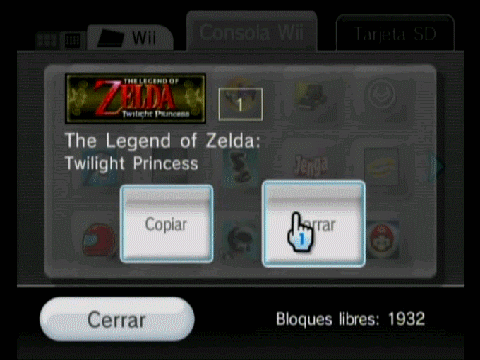 4.- Copia el Save modificado a la Wii desde tu tarjeta SD.  Nota: Como notaras en el banner del Save, ahora dice chainloader en vez del banner de Zelda. __________________________________________________ __________________________________________________ Parte 2: colocar el archivo ".elf" a la tarjeta SD a) En una tarjeta SD previamente formateada en FAT 16, colocar en la raíz de la misma el archivo de la aplicación .elf. Ejemplo: Root/aplicación.elf b) Renombrar el archivo de la aplicación a "boot". Ejemplo: aplicación.elf -> boot.elf aplicación.elf (antes) boot.elf (despues) 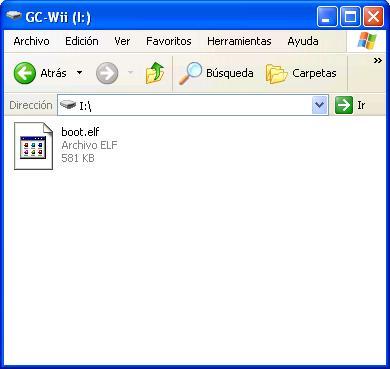 Nota: También se puede poner el archivo boot.elf en la raíz de la tarjeta SD donde se tienen los Saves de los juegos. __________________________________________________ __________________________________________________ Parte 3: Ejecutar la aplicación Inserta tu tarjeta SD a la cual acabas de escribirle el archivo con la aplicación .elf en la ranura frontal de la Wii.  Carga el juego de Zelda y carga la partida modificada, después durante el juego habla con alguien o da la vuelta hacia atrás para ejecutar la aplicación.    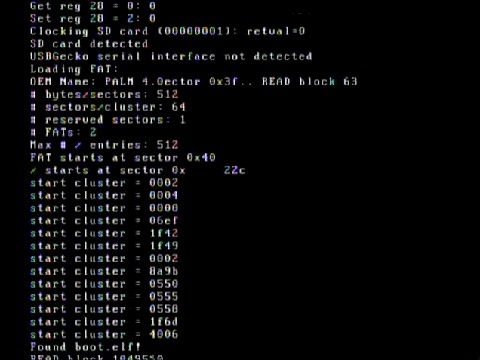 No te asustes por la tira de letras y la pantalla en negro, eso es que el programa se está ejecutando. Acuérdate de colocar un BOOT.elf en la raíz de tu tarjeta SD si no, el programa llegará al final y se quedará colgado, teniendo que apagar la consola pulsando el botón unos segundos y volver a empezar el proceso. Y listo!!! Ahora ya podrás hacer uso de la aplicación Homebrew en tu Wii. Canales sueltos o todo empaquetado listo para cargar en tu wii: aqui En este enlace encontraras un paquete ya preparado que incluye el instalador del Homebrew Channel. Con él, ya no es necesario disponer del Zelda para cargar aplicaciones en la consola. Hombrew Channel El Homebrew Channel es una aplicación para que, dentro de ella, se puedan ejecutar otras, ya que con el Twilight Hack solo es posible ejecutar 1 aplicación, y si queremos abrir otra tendremos que meter la tarjeta SD en el ordenador y poner la aplicación que queramos correr. Homebrew Channel nos permitira tener cuantas aplicaciones desemos, en forma de lista, sin necesidad de meter tantas veces la SD en el ordenador y ya no tendremos que usar el juego cada vez que queramos ejecutar alguna. Podremos usar el mando Wiimote en modo cursor (Al igual que en el Menu de Wii), que se sincroniza automaticamente (No hay que presionar 1 & 2 simultaneamente). Posibilidad de colocar imagenes o banners para cada homebrew asi como de una descripcion, junto con varios datos de el homebrew (autor, version, etc) para cada homebrew. Nos ofrece un Banner en el Menu de Wii, con musica y presentación, y un bonito entorno, con efectos que algunos llegan a ser mas bonitos que los del propio Menu de Wii. Tanto el canal como el hack de zelda podeis descargarlo de su pagina oficial, en la seccion de downloads. Las rutas y directorios. La descarga del Homebrew Channel ya trae creados todos los directorios que usaremos para este Tutorial. El homebrew va separado por carpetas. * Dentro de la carpeta apps que esta en la Raiz de la SD va 1 carpeta mas por cada homebrew, un ejemplo podria quedar de esta forma: SD:\apps\WAD Manager\ * Dentro de la carpeta del Homebrew ira principalmente el archivo Boot, puede estar en formato *.Dol, o *.Elf. El tipo de archivos *.Elf es el mas usado para el homebrew Wii, y *.Dol viene siendo el homebrew GameCube. Tambien podra llevar otros 2 extras dentro de cada directorio: Icon.png: Es la imagen que se mostrara junto a la descripcion en pantalla. La imagen debe estar en formato .PNG y tener unas dimensones de 120 Pixeles de Ancho por 48 Pixeles de Largo. Meta.xml: Es el archivo que contiene la descripción que se muestra en pantalla de el Homebrew. Para crear esta descripcion, usaremos un editor web como el frontpage y colocamos la siguiente estructura: Code:
<?xml version="1.0" encoding="UTF-8" standalone="yes"?> <app version="1"> <name></name> <coder></coder> <version></version> <release_date></release_date> <short_description></short_description> <long_description></long_description> </app> A continuacion se explica cada apartado: *Name: Nombre de la aplicacion. *Coder: Nombre de la persona o grupo que ha programado la aplicacion. *Version: Version del programa. *Release_date: Fecha en la que la aplicacion fue publicada. El formato usado es YYYYmmddHHMMSS (Año/mes/dia/hora/minuto/segundo) *Short_description: Es una pequeña descripcion sobre el programa que se muestra en el menu del canal antes de seleccionarla. *Long_description: Es la informacion que se muestra una vez has seleccionado la aplicacion y muestra una informacion mas detallada sobre el programa, o los controles a utilizar. Aqui podemos ver un ejemplo: Code:
<?xml version="1.0" encoding="UTF-8" standalone="yes" ?> <app version="1"> <name>Snes9X</name> <coder>Wiimote by LoPsT</coder> <version>3.1</version> <short_description>Emulador SNES</short_description> <long_description>Esta basado en la version SNESGX 1.43 v.0.1.2beta1 Caracteristicas: Soporte para 2 Wiimotes, mando clasico, Nunchuk, SD Frontal (para cargar roms y savegames), Auto Savegame directo Gcram, nombre de ficheros largos, ficheros comprimidos en ZIP, sincronizacion rapida de Wiimote y reinicio al canal HomeBrew. Deteccion directa de modo de video.</long_description> </app> Toda la informacion aqui mostrada ha sido recogida de distintos foros entre ellos el foro de EOL. Agradecer a todo el mundo que ha hecho posible la utilizacion de todo este material y del avance del tema de la scene en la consola wii. Editado por RiCCo en 23-jun-2008 a las 14:50. Razón: Ampliacion de informacion |
 09-jun-2008, 18:36
09-jun-2008, 18:36
|
#2 |
|
Editor Marciano
|
una informacion muy util :contendo: muchisimas gracias, ahora a ponerla en practica cuando pueda!!
saludetes |
 09-jun-2008, 18:42
09-jun-2008, 18:42
|
#3 |
|
Editor Marciano
|
Ricco informacion muy "rica". Gracias apañero, tu si que sabes.
|
 09-jun-2008, 18:45
09-jun-2008, 18:45
|
#4 |
|
Marciano

|
Joer, y no lo he puesto antes pensando que mas de uno sabriais como iba ya el tema
 |
 09-jun-2008, 18:54
09-jun-2008, 18:54
|
#5 |
|
Marciano

|
Buen tuto, aunque estaría bien que lo modificases enseñando a instalar el Homebrew Channel. Una vez instalado este canal te olvidas de andar a cuestas con el Zelda, la interfaz del canal es muy sencilla y amigable, y para añadir aplicaciones sólo hay que meterlas en la carpete correspondiente dentro de la SD.
|
 09-jun-2008, 18:56
09-jun-2008, 18:56
|
#6 |
|
Marciano

|
El paquete que ya hay preparado en EOL lo lleva. Copias todo a una sd previamente formateada a FAT y se te instala el Homebrew Channel. Una vez tienes el homebrew channel, ya puedes prescindir del zelda para cargar Hombrew
No se exactamente como se configura, solo se que en la carpeta appz se crea un directorio con el nommbre que quieras y dentro se mete una foto a modo de banner y el .elf de dicha aplicacion pero aun no he probado a crear nuevas secciones. Queria extender mas el tuto pero la pereza y las prisas....  Editado por RiCCo en 09-jun-2008 a las 18:59. |
 09-jun-2008, 18:56
09-jun-2008, 18:56
|
#7 |
|
Editor Marciano
|
tambien estaria bien si señor, ya seria completisimo.
|
 10-jun-2008, 01:22
10-jun-2008, 01:22
|
#8 |
|
Editor Marciano
|
Qué grande eres, tíu, peaso tutorial, pero a ver si te deja de consolas y rollos, menos huelga y más picar kilómetros con la camiona, mamona, que vaya la que tenéis montá, jiji
|
 13-jun-2008, 05:39
13-jun-2008, 05:39
|
#9 |
|
Marciano

|
Informacion ampliada en primer post.
|
 19-jun-2008, 09:46
19-jun-2008, 09:46
|
#10 |
|
Marciano

|
Actualizado con advertencia
|